لیستی از ویژگیهای امنیتی ویندوز 10 که به شما کمک میکنند در امنیت بمانید
ویندوز 10(Windows 10) ویژگی های امنیتی داخلی را ارائه می دهد که می توانید از آنها برای محافظت از رایانه خود استفاده کنید. برخی از ویژگی ها به طور پیش فرض فعال هستند، در حالی که برخی دیگر باید پیکربندی شوند، در حالی که برخی دیگر بسته به نوع استفاده باید فعال شوند. در این پست، لیستی از ویژگی های امنیتی(Security) موجود در ویندوز 10 را به اشتراک می گذاریم.

ویژگی های امنیتی ویندوز 10
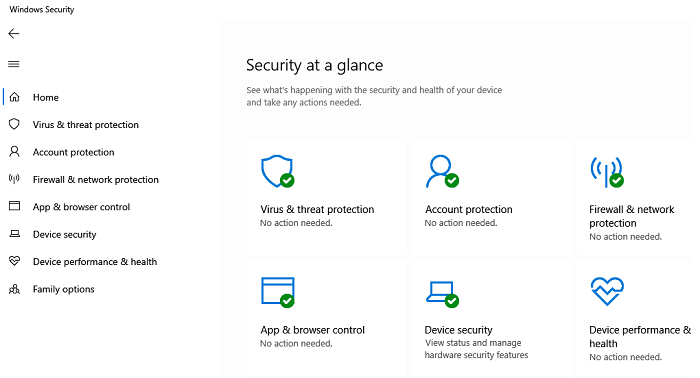
برخی از این ویژگیهای امنیتی در ویندوز 10(Windows 10) در دسترس هستند، در حالی که برای پیکربندی آنها نیاز به دسترسی سرپرست یا Enterprise است.(Enterprise)
- امنیت ویندوز
- صفحه نمایش هوشمند
- گارد برنامه
- اکسپلویت گارد
- کنترل حساب کاربری
- Microsoft Bitlocker
- گارد اعتبار
- Microsoft Defender ATP for Enterprise
1] امنیت ویندوز
این یک راه حل داخلی آنتی ویروس(Antivirus) و امنیتی(Security) از مایکروسافت(Microsoft) است که از قبل در ویندوز 10(Windows 10) نصب شده است. می توانید آن را اولین خط دفاعی بنامید که مطمئن می شود به آنتی ویروس شخص ثالث، پیکربندی فایروال و هر چیز دیگری نیاز ندارید. میتوانید درباره برخی از ویژگیهای مهم ارائه شده توسط برنامه امنیتی ویندوز(Windows Security App) اطلاعات بیشتری کسب کنید.
- حفاظت از دستکاری(Tamper Protection)
- حفاظت از باج افزار(Ransomware Protection)
- دسترسی به پوشه کنترل شده
2] SmartScreen
هنگام استفاده از مرورگر یا برنامه هنگام دانلود فایل، ویژگی SmartScreen( SmartScreen feature) می تواند آن را فورا مسدود کند. این زمانی اتفاق می افتد که یک فایل گزارش شده قبلی به عنوان بدافزار علامت گذاری شده باشد یا از وب سایت فیشینگ آمده باشد. SmartScreen برای Microsoft Edge ، Microsoft Store فعال است(Microsoft Store)
3] Windows Defender Application Guard
Application Guard اطمینان حاصل می کند که هر کسی که از Microsoft Edge استفاده می کند محافظت می شود. هر دستگاه رشته ای برای Edge با استفاده از فناوری مجازی سازی Hyper-V مایکروسافت کاهش می یابد . دسترسی(Access) به حافظه واقعی، حافظه محلی، سایر برنامه های نصب شده از مهاجم پنهان است. این بخشی از محافظ دستگاه Windows Defender(Windows Defender Device Guard) است.
4] Windows Defender Exploit Guard
Exploit Guard یک ویژگی امنیتی پیش از راهاندازی است که از دستگاهها و سیستمها در برابر بدافزارهای سطح بوت محافظت میکند. اگر مهاجم سعی کند درایوری را که دارای گواهی دیجیتال نیست وصل کند، ویندوز(Windows) یا درایور را بارگذاری نخواهد کرد. این فقط به فایلها، درایورها و برنامههای مجاز اجازه میدهد.
5] کنترل حساب کاربری
UAC مدتی است که آنجا بوده است، و همه ما گاه و بیگاه از آن اذیت شده ایم. آیا تا به حال صفحه ای را دیده اید که هر زمان که قصد نصب نرم افزار را دارید، ظاهر می شود؟ به این دلیل است که نرم افزار با استفاده از دسترسی غیر مدیریتی اجرا می شود، اما برای تکمیل فرآیند به امتیازات مدیر نیاز دارد. به همین دلیل است که از شما خواسته می شود تا اجازه تکمیل آن مراحل را بدهید. بنابراین هر نرمافزاری که در پسزمینه اجرا میشود، قادر به نصب چیزی بدون اجازه نخواهد بود.
6] Microsoft Bitlocker
BitLocker یک راه حل رمزگذاری درایو از مایکروسافت(Microsoft) است که اطمینان می دهد هرگونه دسترسی غیرمجاز به داده ها توسط نرم افزار شخص ثالث بدون کلید غیرقابل دسترسی است. برای Windows 10 Professional و Enterprise در دسترس است .
بخوانید(Read) : نحوه تنظیم مجدد برنامه امنیتی ویندوز در ویندوز 10(reset the Windows Security app in Windows 10) .
7] Windows Defender Credential Guard
Credential Guard که در Windows 10 Enterprise و Server 2016 موجود است، از امنیت مجازی سازی استفاده می کند تا اطمینان حاصل کند که اعتبارنامه ها برای همه، به ویژه نرم افزارها و مرورگرها، قابل دسترسی نیست. از بلیط های اعطای بلیط Kerberos(Kerberos Ticket Granting Tickets) ، هش رمز عبور NTLM و اعتبار دامنه محافظت می کند.
8] Microsoft Defender ATP for Enterprise
راه حل یک سرویس چتری است که یک سازمان می تواند از آن استفاده کند. این شامل ویژگی های زیر است
- مدیریت تهدید و آسیب پذیری
- کاهش سطح حمله
- حفاظت از نسل بعدی
- تشخیص و پاسخ نقطه پایانی
- بررسی و اصلاح خودکار
- کارشناسان تهدید مایکروسافت
ویندوز 10 اکنون با ویژگیهای امنیتی مانند UEFI ( رابط میانافزار توسعهپذیر یکپارچه(Unified Extensible Firmware Interface) ) و Secure Boot که از سیستم شما در برابر فایلها و کدهای مخرب محافظت میکند، ایمنتر است.
رابط سفتافزار(Firmware Interface) توسعهپذیر یکپارچه
رابط میانافزار توسعهپذیر یکپارچه(Unified Extensible Firmware Interface) قابلیتی است که رابط نرمافزار را با سیستم عامل و سیستم عامل موجود تعریف میکند. این فرآیند بوت سیستم شما را کنترل می کند و به فرمت دیسک جدید و تغییرات سیستم عامل دستگاه نیاز دارد. UEFI سخت افزار رایانه شخصی را سریعتر راه اندازی می کند و به سیستم عامل کمک می کند تا به طور معمول بوت شود. این می تواند در دو حالت مختلف، حالت UEFI(UEFI) و حالت سازگاری با BIOS کار(BIOS-compatibility) کند. در حالی که درحالت سازگاری با BIOS، (BIOS-compatibility)UEFI کامپیوتر شما را مانند سیستم بایوس بوت می کند، در حالت (BIOS)UEFI متفاوت و ایمن تراست.
هنگامی که رایانه شخصی ویندوز 10 خود را در حالت UEFI بوت می کنید ، بررسی می کند و مطمئن می شود که درایورها به صورت دیجیتالی امضا و تأیید شده اند. این ویژگی بررسی میکند که آیا نرمافزاری با درجه پایین توسط مایکروسافت(Microsoft) امضا شده است یا خیر و مانع از تداخل بدافزار مانند روتکیتها در فرآیند بوت سیستم شما میشود.
سیستمهای رایانهای جدید که با Windows 10/8.1/8 عرضه میشوند دارای رابط میانافزار توسعهپذیر یکپارچه(Unified Extensible Firmware Interface) در حالت UEFI هستند، اما سیستمهای ارسال شده با ویندوز 7(Windows 7) دارای UEFI در حالت سازگاری با BIOS(BIOS-compatibility) پیکربندی شدهاند.
ویژگی های ویندوز 10 که به UEFI نیاز دارند
- Secure Boot – Secure Boot یک ویژگی امنیتی است که مطمئن می شود رایانه شما فقط از نرم افزارهای قابل اعتماد برای بوت کردن استفاده می کند. UEFI امضایدیجیتال هر نرم افزار را که شامل بوت لودر سیستم عامل و درایورها می شود، بررسی می کند. اگر بوت لودر یا درایورها به صورت دیجیتالی توسط سازنده امضا نشده باشند، کامپیوتر بوت نمی شود.
- Early Launch Anti-Malware – این ویژگی بارگذاری درایورهای بوت را کنترل می کند و تضمین می کند که هیچ درایور بوت آلوده یا ناشناخته بارگیری نشده باشد. این اطمینان حاصل می کند که هیچ درایور بوت شخص ثالث قبل از راه اندازی نرم افزار ضد بدافزار رایانه شخصی شما بارگیری نمی شود.
- Boot اندازه گیری شده –(Measured Boot – ) این ویژگی گزارشی از تمام اجزای بوت بارگذاری شده قبل از نرم افزار ضد بدافزار در رایانه شخصی شما ارائه می دهد. گزارش برای ارزیابی و بررسی اینکه آیا مؤلفه ها قابل اعتماد هستند یا نه به یک سرور راه دور ارسال می شود.
حالت امن مجازی ویندوز 10
- Device Guard – این ویژگی روی تشخیص مبتنی بر امضا کار می کند و در صورت شناسایی برنامه مشکوک دستگاه را قفل می کند. از امضای دیجیتال برای بررسی قابل اعتماد بودن یا نبودن برنامه استفاده می کند. Device Guard ترکیبی از ویژگی های امنیتی سخت افزاری و نرم افزاری است. حتی اگر دستگاه هک شود و هکرها به هسته ویندوز(Windows Kernel) دسترسی پیدا کنند، نمی توانند کد اجرایی مخرب را اجرا کنند.
- Credential Guard – این ویژگی از امنیت مبتنی بر مجازیسازی استفاده میکند و امنیت پلتفرم، امنیت سختافزار(Hardware) ، حفاظت بهتر(Better) در برابر تهدیدات دائمی پیشرفته و قابلیت مدیریت را ارائه میدهد(Manageability) . این ویژگی تکنیک های حمله سرقت اعتبار را مسدود می کند و در نتیجه از اعتبار شما محافظت می کند. اسرار توسط امنیت مبتنی بر مجازی سازی محافظت می شوند و حتی بدافزاری که دارای امتیازات مدیریتی است نمی تواند آنها را استخراج کند.
این جدول جزئیاتی را در مورد اینکه آیا یک ویژگی به UEFI و TPM نیاز دارد نشان می دهد(TPM)

ویندوز 10 راه طولانی را پیموده است و از همیشه امن است. مصرف کنندگان می توانند از برنامه Windows Security(Windows Security) استفاده کنند در حالی که Enterprise می تواند از Defender ATP برای محافظت استفاده کند. امیدوارم این پست بتواند برجسته ترین ویژگی های امنیتی(Security Features) ویندوز 10 را برجسته کند.
Related posts
نحوه غیرفعال کردن کلاس های ذخیره سازی قابل جابجایی و دسترسی به Windows 10
Restrict USB access به Windows 10 کامپیوتر با Ratool
چگونه برای مخفی کردن و یا نشان دادن Windows Security icon در Taskbar از Windows 10
چگونه برای تنظیم مجدد NTFS file مجوز در Windows 10
Windows Security تنظیمات در Windows 10
چگونه باز کردن، جدا کردن، یا به طور دائمی در VHD file ضمیمه در Windows 10
چگونه BIOS را در Windows 10 وارد کنید
Best رایگان Secure Delete software برای Windows 10
Keylogger software رایگان برای Windows 10
چگونه به نصب Windows 10 از DVD، ISO، و یا USB
3 راه برای ایجاد یک restore point در Windows 10
نحوه تغییر حساب کاربری Windows 10 محلی از Microsoft one
نحوه بررسی نسخه Windows 10، OS build، نسخه یا نوع
چگونه به Windows 10 ارتقا دهید (به صورت رایگان)
حذف Microsoft Security Essentials در Windows 10
6 راه برای اضافه کردن یک کاربر محلی (غیر مایکروسافت) به Microsoft account
MBR Backup: پشتیبان گیری، Restore Master Boot Record در Windows 10
چگونه برای پیکربندی تنظیمات پروکسی سرور در Windows 10
چگونه برای حذف گوشی خود را از Windows 10 (تلفن لغو ارتباط)
نحوه ایجاد متغیرهای کاربر و متغیرهای system environment در Windows 10
